amd顯示卡驅動造成電腦藍屏怎麼解決 amd顯示卡驅動藍屏修復方法
amd顯示卡是目前的主流顯示卡品牌之一,但是有用戶安裝amd顯示卡驅動後出現了藍屏問題,導致電腦無法正常啟動運行,這該如何解決?下面就跟小編一起來看看amd顯示卡驅動藍屏解決方法吧。 amd顯示卡驅動藍屏的大概原因:1、驅動程式版本不匹配:如果您安裝了不適合自己的作業系統或顯卡型號的驅動程序,或者安裝了過舊或過新的驅動程序,可能會導致系統無法辨識或相容顯示卡,從而引發藍色畫面。 2、驅動程式損壞或衝突:如果您在安裝或更新驅動程式的過程中出現了中斷、錯誤、病毒等情況,可能會導致驅動程式損壞或缺失,從而引發藍色畫面。或者,如果您同時安裝了多個不同廠商或版本的顯示卡驅動程序,可能會導致驅動程式之間發生衝突,從而引發藍色畫面。
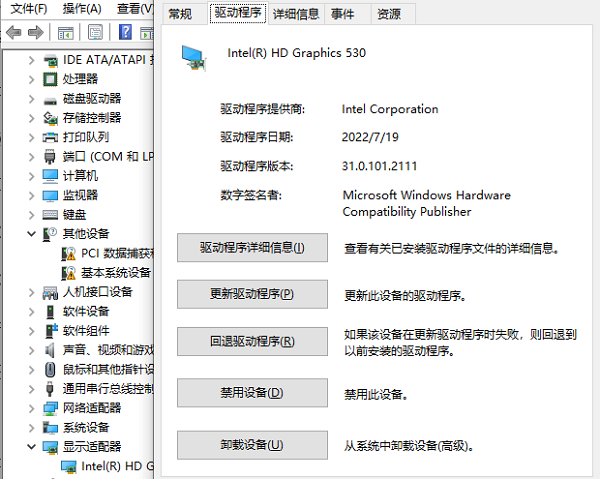
當電腦出現藍色畫面時,一個可能的原因是顯示卡問題。這可能是由於以下原因引起的:驅動程式問題:過時、損壞或不相容的顯示卡驅動程式會導致系統無法識別或控制顯示卡。軟體衝突:某些軟體與顯示卡不相容,可能會導致系統不穩定或藍色畫面。超頻或變更顯示卡設定:超頻或錯誤地變更顯示卡設定會使顯示卡不穩定,從而引發藍色畫面。硬體故障或過熱:如果您您的顯示卡有瑕疵、損壞、鬆脫等問題,或因散熱不良導致顯示卡過熱,可能會導致系統無法正常辨識或控制顯示卡,進而引發藍色畫面。 php小編子墨提醒您,如果您遇到藍色畫面問題且懷疑是顯示卡引起的,請按照以下詳細內容進行故障排除。
解決方法如下:
在分析了藍色畫面的原因後,您可以選擇合適的解決方法,以便恢復電腦的正常運作。
1、重裝或更新驅動程式
如果您確定藍色畫面是由於驅動程式版本不符、損壞或衝突造成的,那麼您可以嘗試重裝或更新驅動程序,以便修復或最佳化顯示卡的效能。您可以從AMD官網或光碟中下載並安裝適合自己的作業系統和顯示卡型號的驅動程序,或使用驅動人生驅動程式管理軟體進行自動偵測和更新,同時也可以偵測電腦問題,修復電腦運行bug。
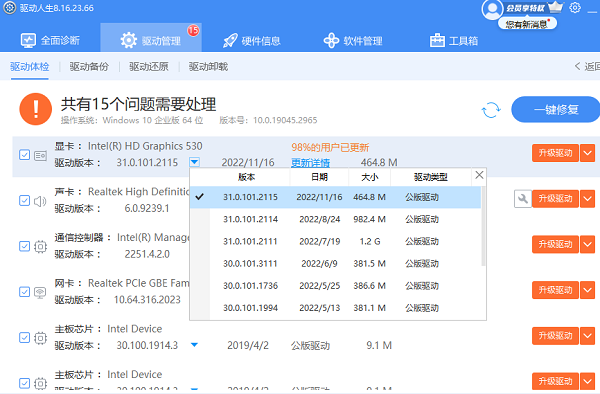
如果您確定藍色畫面是由於系統設定或軟體問題造成的,那麼您可以嘗試恢復系統設定或軟體,以便消除與顯示卡的不相容或衝突。您可以使用系統還原功能,將系統還原到一個沒有出現問題的時間點,或使用安全模式或其他進階選項,進行故障排除和修復。
3、檢查硬體故障或過熱
如果您確定藍色畫面是由於硬體故障或過熱造成的,那麼您可以嘗試檢查硬體故障或過熱,以便保護和維護顯示卡的正常工作。您可以使用專業的硬體偵測軟體驅動人生,進行顯示卡的診斷和測試,或使用專業的散熱設備,進行顯示卡的降溫和清潔。
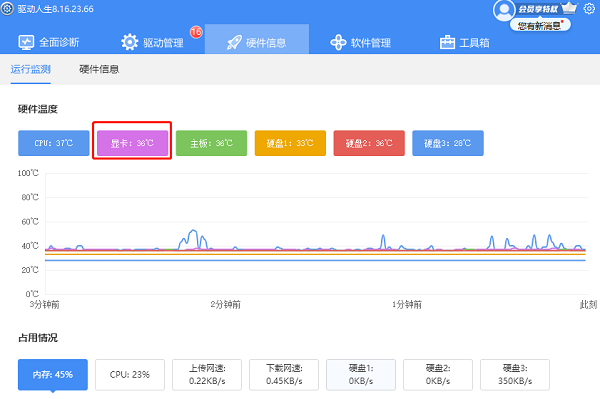
以上是amd顯示卡驅動造成電腦藍屏怎麼解決 amd顯示卡驅動藍屏修復方法的詳細內容。更多資訊請關注PHP中文網其他相關文章!

熱AI工具

Undresser.AI Undress
人工智慧驅動的應用程序,用於創建逼真的裸體照片

AI Clothes Remover
用於從照片中去除衣服的線上人工智慧工具。

Undress AI Tool
免費脫衣圖片

Clothoff.io
AI脫衣器

Video Face Swap
使用我們完全免費的人工智慧換臉工具,輕鬆在任何影片中換臉!

熱門文章

熱工具

記事本++7.3.1
好用且免費的程式碼編輯器

SublimeText3漢化版
中文版,非常好用

禪工作室 13.0.1
強大的PHP整合開發環境

Dreamweaver CS6
視覺化網頁開發工具

SublimeText3 Mac版
神級程式碼編輯軟體(SublimeText3)
 Microsoft Powertoys的價格是多少?
Apr 09, 2025 am 12:03 AM
Microsoft Powertoys的價格是多少?
Apr 09, 2025 am 12:03 AM
MicrosoftPowerToys是免費的。這套由微軟開發的工具集合旨在增強Windows系統功能,提升用戶工作效率。通過安裝和使用FancyZones等功能,用戶可以自定義窗口佈局,優化工作流程。
 Powertoys的最佳選擇是什麼?
Apr 08, 2025 am 12:17 AM
Powertoys的最佳選擇是什麼?
Apr 08, 2025 am 12:17 AM
thebestalternativestopowertoysforwindowsersareautohotkey,windowgrid,andwinaerotweaker.1)autohohotkeyoffersextensextensExtensExtensIvesCriptingForautomation.2)WindowGridProvidesIntergrid witchGridProvidesIntergrid
 Microsoft Powertoys是否需要許可證?
Apr 07, 2025 am 12:04 AM
Microsoft Powertoys是否需要許可證?
Apr 07, 2025 am 12:04 AM
MicrosoftPowerToys不需要許可證,是免費的開源軟件。 1.PowerToys提供多種工具,如FancyZones用於窗口管理,PowerRename用於批量重命名,ColorPicker用於顏色選擇。 2.用戶可以根據需求啟用或禁用這些工具,提升工作效率。
 Microsoft Powertoys是免費的還是付費的?
Apr 06, 2025 am 12:14 AM
Microsoft Powertoys是免費的還是付費的?
Apr 06, 2025 am 12:14 AM
MicrosoftPowerToys是完全免費的。這個工具集提供了增強Windows操作系統的開源實用程序,包括FancyZones、PowerRename和KeyboardManager等功能,幫助用戶提高工作效率和自定義操作體驗。
 Powertoys是Windows 11的一部分嗎?
Apr 05, 2025 am 12:03 AM
Powertoys是Windows 11的一部分嗎?
Apr 05, 2025 am 12:03 AM
PowerToys不是Windows11的默認組件,而是微軟開發的需單獨下載的工具集。 1)它提供如FancyZones和Awake等功能,提升用戶生產力。 2)使用時需注意可能的軟件衝突和性能影響。 3)建議選擇性啟用工具並定期更新以優化性能。






